Excel : Comment supprimer le grand total du tableau croisé dynamique
Souvent, vous souhaiterez peut-être supprimer la ligne du total général d’un tableau croisé dynamique dans Excel.
Heureusement, cela est facile à faire en utilisant le bouton Grands Totaux dans l’onglet Conception .
L’exemple suivant montre exactement comment procéder.
Exemple : Supprimer le total général du tableau croisé dynamique Excel
Supposons que nous disposions de l’ensemble de données suivant dans Excel qui montre les points marqués par les basketteurs de différentes équipes :

Supposons maintenant que nous insérions le tableau croisé dynamique suivant pour résumer la somme des points par équipe :
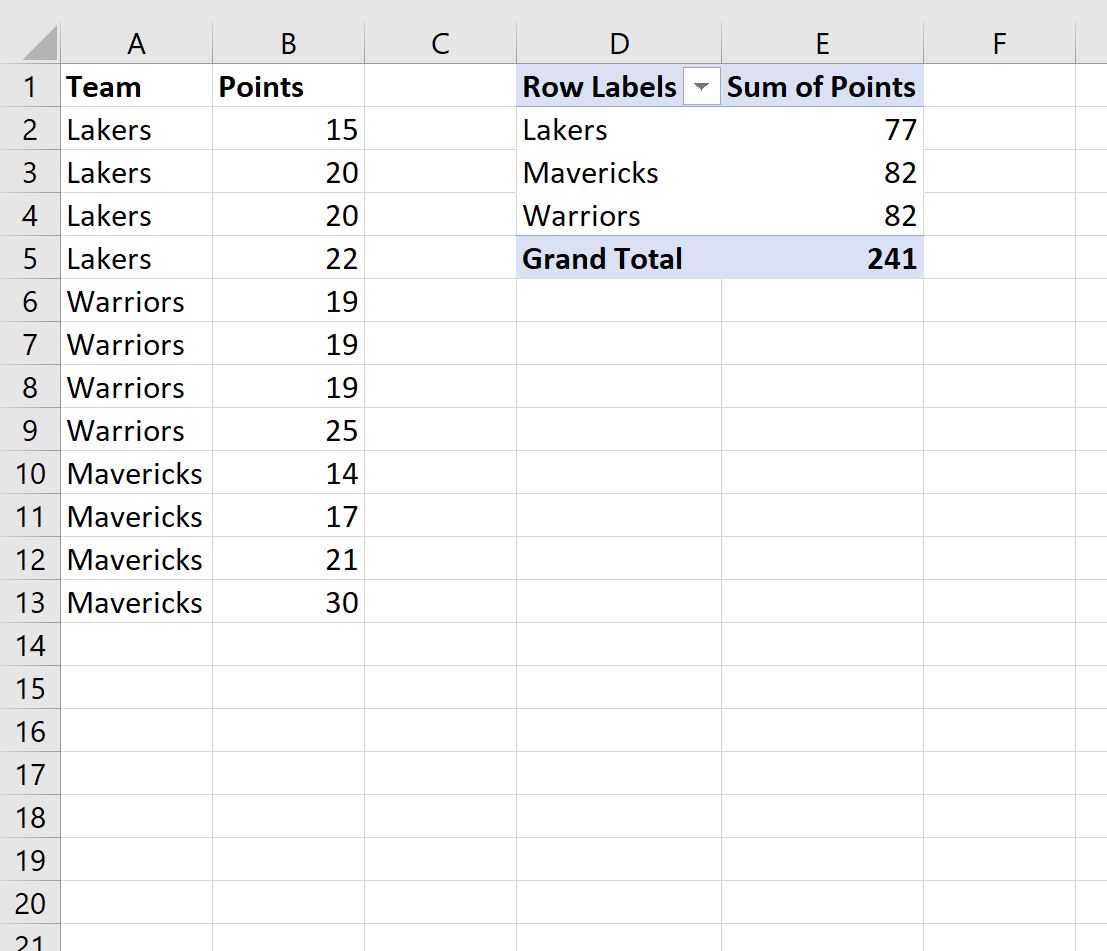
Par défaut, Excel crée une ligne Grand Total qui affiche le total général des valeurs de points.
Pour supprimer cette ligne du Grand Total, cliquez d’abord sur n’importe quelle cellule du tableau croisé dynamique.
Ensuite, cliquez sur l’onglet Conception le long du ruban supérieur, puis cliquez sur le bouton déroulant intitulé Grands Totaux , puis cliquez sur Désactivé pour les lignes et les colonnes :
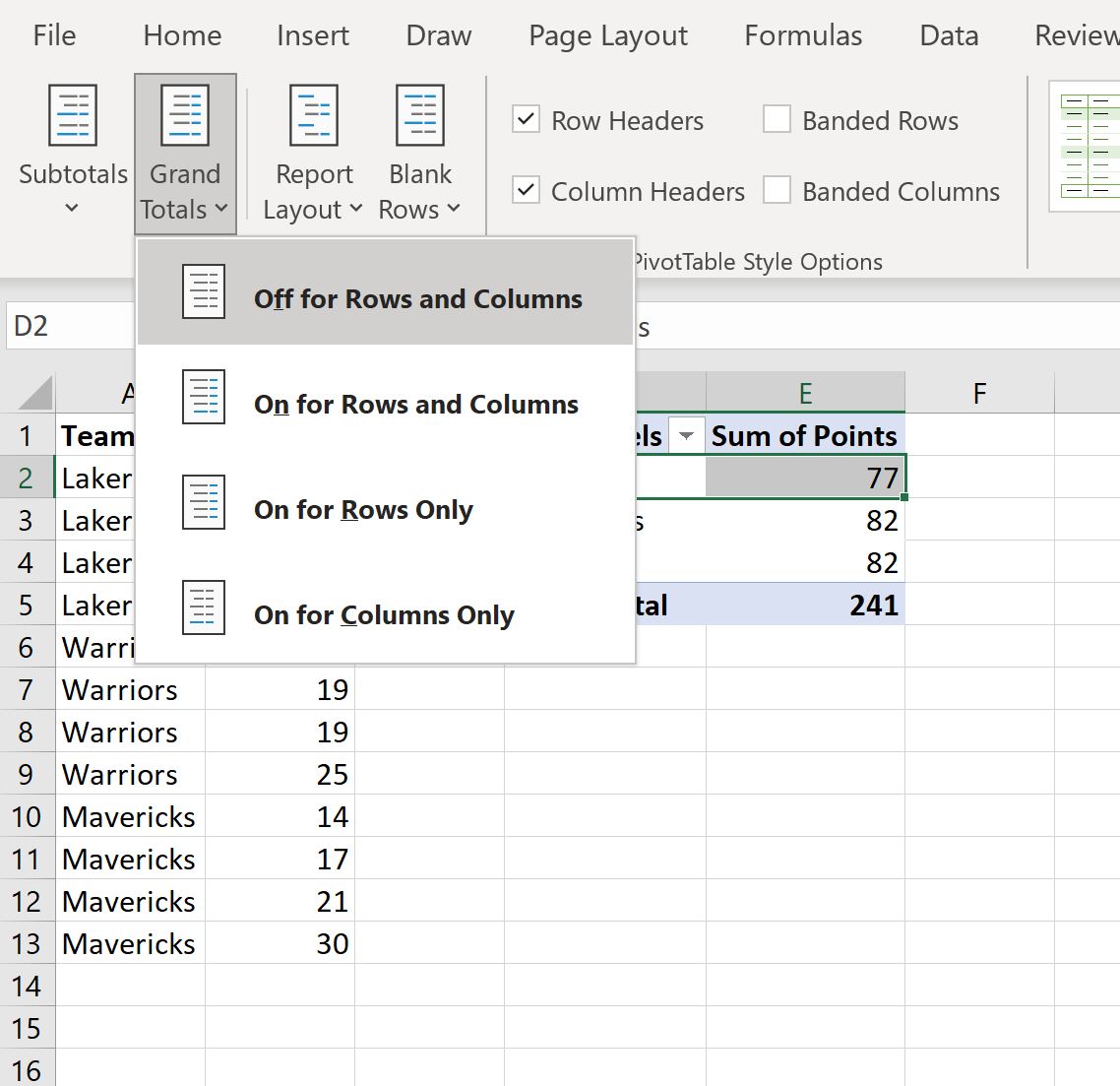
La ligne Grand Total sera supprimée du tableau croisé dynamique :
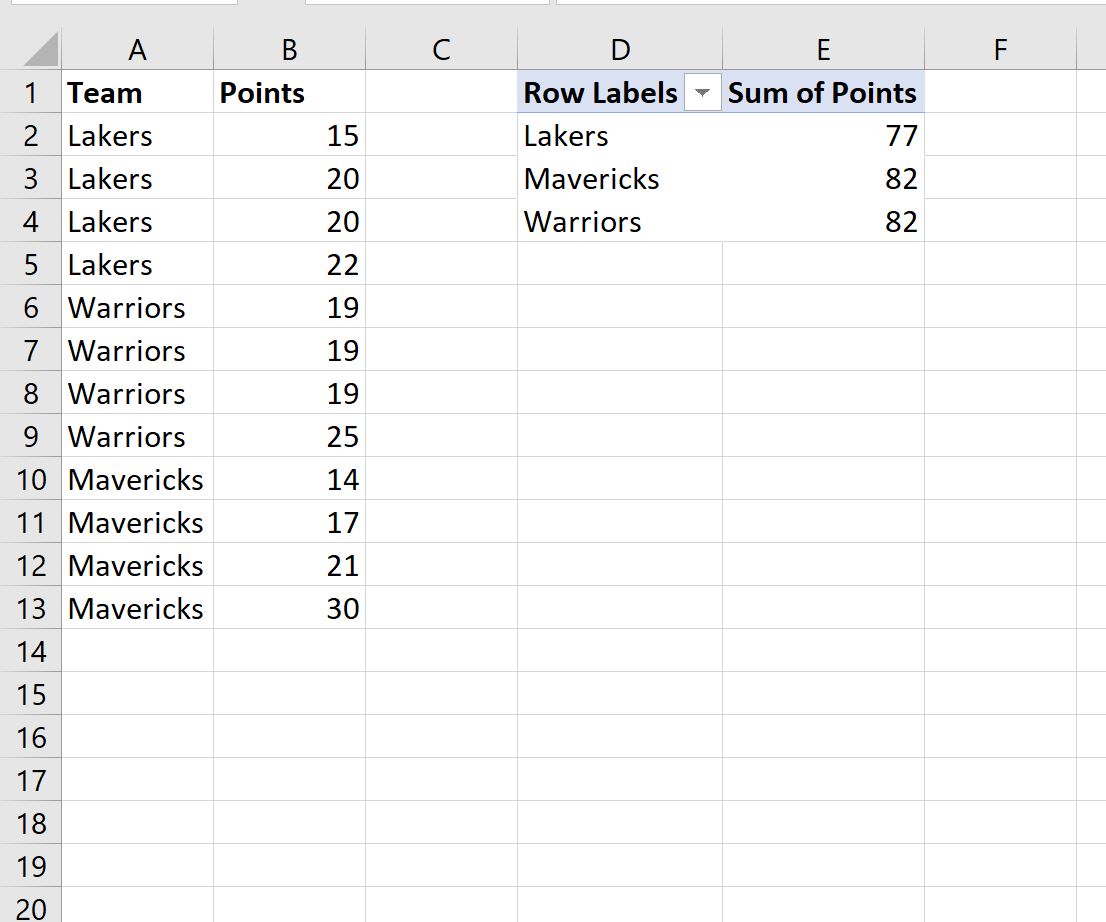
Notez que dans le menu déroulant Grands totaux , vous pouvez également choisir d’afficher le grand total uniquement pour les lignes ou les colonnes si vous le souhaitez.
Ressources additionnelles
Les didacticiels suivants expliquent comment effectuer d’autres opérations courantes dans Excel :
Excel : Comment filtrer les 10 principales valeurs dans un tableau croisé dynamique
Excel : Comment trier le tableau croisé dynamique par grand total
Excel : comment calculer la différence entre deux tableaux croisés dynamiques
